Πώς να περικόψετε και να επεξεργαστείτε φωτογραφίες στο Android

Τα smartphones είναι σχεδόν τέλεια τεχνολογία διάδοσης. Προσθέστε μια φωτογραφία και μερικές βρύσες αργότερα, είναι στο Διαδίκτυο. Πριν όμως το κάνετε αυτό, μπορείτε να αφιερώσετε λίγα λεπτά για να διορθώσετε τις φωτογραφίες σας με περικοπή, προσαρμογές χρωμάτων και βελτιώσεις
Το Android έχει ένα αρκετά καλό σύνολο επιλογών επεξεργασίας, πράγμα που σημαίνει ότι μπορείτε πραγματικά να ορίσετε τις φωτογραφίες σας διαφορετικές εάν θέλετε να αφιερώσετε χρόνο για να πειραματιστείτε. Και θέλουμε άγχος: αυτό είναι το ίδιο και για πειραματισμούς όπως το να γνωρίζεις τι θέλεις να κάνεις. Υπάρχουν πολλά που μπορείτε να κάνετε στις φωτογραφίες σας, γι 'αυτό είναι καλή ιδέα να περάσετε λίγο χρόνο απλά ανακατεύοντας γύρω και βλέποντας όπου η δημιουργικότητά σας θα σας οδηγήσει.
Οι περισσότερες εκδόσεις του Android από το Lollipop θα πρέπει να συνοδεύονται από τη νέα εφαρμογή Google Photos. Αν όχι, μπορείτε να το κατεβάσετε από το Play Store - αυτό προτείνουμε για την επεξεργασία των φωτογραφιών σας. Έχει ένα αρκετά εκτεταμένο σύνολο ελέγχων επεξεργασίας και μερικά άλλα πραγματικά δροσερά χαρακτηριστικά.
Όταν ανοίγετε τη φωτογραφία σας με την εφαρμογή Φωτογραφίες, θα δείτε τρία κουμπιά στο κάτω μέρος. Αγγίξτε το μολύβι για επεξεργασία.

Τα χειριστήρια είναι διατεταγμένα κατά μήκος του πυθμένα. Υπάρχει ένα χαρακτηριστικό αυτόματης διόρθωσης μαγικού ραβδιού, το οποίο είναι καλό για διορθώσεις απλής επιλογής στο χρώμα, τη φωτεινότητα και την αντίθεση. Η περικοπή και η περιστροφή είναι χωριστά στοιχεία ελέγχου.

Οι έλεγχοι καλλιέργειας λειτουργούν μεταφέροντας προς τα μέσα τις άκρες ή τις γωνίες. Στην κάτω δεξιά πλευρά, μπορείτε να επιλέξετε ελεύθερη καλλιέργεια ή να την περιορίσετε σε τετράγωνο.

Υπάρχουν επίσης αρκετά "Looks" (γνωστά και ως φίλτρα) που μπορείτε να αλλάξετε την εμφάνιση μιας φωτογραφίας. Οποτεδήποτε θέλετε να συγκρίνετε τη νέα εμφάνιση με το πρωτότυπο, πατάτε το ορθογώνιο με το εικονίδιο της κάθετης γραμμής (υπογραμμίζεται από το εύχρηστο κόκκινο βέλος).

Για να απορρίψετε τις αλλαγές, πατήστε το "X". Για να τις εφαρμόσετε, πατήστε το μικρό σημάδι επιλογής.
Με πολλές από τις επιλογές επεξεργασίας, όπως το "Tune Image" και το "Selective", μπορείτε να επιλέξετε διαφορετικά στοιχεία ελέγχου μετατοπίζοντας το δάχτυλό σας προς τα επάνω ή προς τα κάτω και μετακινώντας το δάχτυλό σας προς τα αριστερά ή προς τα δεξιά για να ρυθμίσετε τον επιλεγμένο έλεγχο.
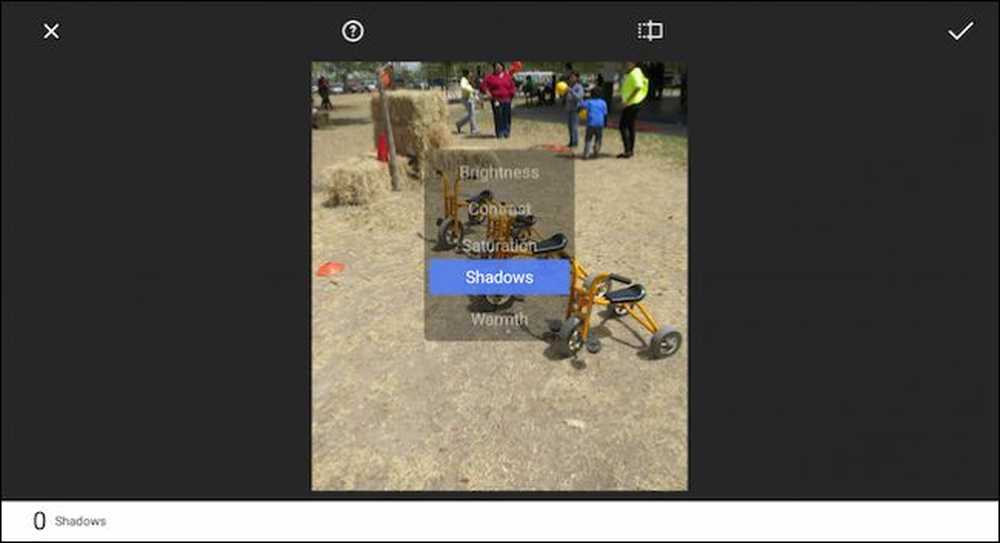 Μετακινώντας το δάκτυλό σας προς τα πάνω και προς τα κάτω σας επιτρέπει να επιλέξετε τα χειριστήρια ενώ το αριστερό και το δεξί σας επιτρέπει να κάνετε ωραίες αλλαγές με αυτόν τον έλεγχο.
Μετακινώντας το δάκτυλό σας προς τα πάνω και προς τα κάτω σας επιτρέπει να επιλέξετε τα χειριστήρια ενώ το αριστερό και το δεξί σας επιτρέπει να κάνετε ωραίες αλλαγές με αυτόν τον έλεγχο. Θυμηθείτε, μπορείτε εύκολα να συγκρίνετε τις αλλαγές σας με το πρωτότυπο κρατώντας το αρχικό κουμπί κατά μήκος της κορυφής. Αν πατήσετε το κουμπί βοήθειας (κύκλος με το ερωτηματικό), οι Φωτογραφίες θα σας δείξουν πώς να χρησιμοποιήσετε κάθε δυνατότητα.
Η εφαρμογή Φωτογραφίες των Android έχει επίσης μερικά εφέ που μπορείτε να παίξετε με (Vintage, Drama, Black & White κ.λπ.) και μπορείτε να προσθέσετε καρέ.

Παρατηρήστε σε αυτό το παράδειγμα, επιλέξαμε το εφέ "Tilt Frame", το οποίο μπορείτε να σύρετε και να αλλάξετε στις προτιμήσεις σας. Στην κάτω δεξιά γωνία, πατήστε το κουμπί "Style" για να μπορείτε να επιλέξετε διαφορετικά στυλ σε κάθε εφέ.

Έχουμε πολλά να παίξουμε και πάλι, ενθαρρύνουμε τον πειραματισμό. Εάν αλλάξετε γνώμη, μπορείτε πάντα να επιστρέψετε. Για να το κάνετε αυτό, αγγίξτε τις τρεις τελείες στην επάνω δεξιά γωνία και επιλέξτε "Επαναφορά" από τη λίστα.

Εάν δεν διαθέτετε το Google Photos, ας υποθέσουμε ότι αν εξακολουθείτε να χρησιμοποιείτε ένα παλιότερο τηλέφωνο Android, ίσως εξακολουθείτε να έχετε ενσωματωμένο πρόγραμμα προβολής φωτογραφιών και πρόγραμμα επεξεργασίας φωτογραφιών, όπως την αρχική εφαρμογή "Gallery". Η συλλογή έχει μερικές από τις ίδιες δυνατότητες επεξεργασίας, οι οποίες μπορούν να ανοίξουν αγγίζοντας το πινέλο.

Και, όπως και με τις δύο εφαρμογές μας "Φωτογραφίες", έχετε τους ίδιους τύπους λειτουργιών και ελέγχων στα χέρια σας.

Τούτου λεχθέντος, αν τρέχετε μια τροποποιημένη έκδοση του Android, όπως μια παραλλαγή της Samsung, η εφαρμογή φωτογραφιών στη συσκευή σας μπορεί να είναι πολύ διαφορετική. Μην ανησυχείτε, θα πρέπει να έχουν όλα αυτά τα στοιχεία επεξεργασίας και ίσως ακόμη και μερικά ακόμα. Ωστόσο, προτείνουμε πραγματικά το Google Photos για τις λειτουργίες επεξεργασίας και την αυτόματη δημιουργία αντιγράφων ασφαλείας φωτογραφιών. Δεν μπορείτε πραγματικά να πάει στραβά.




